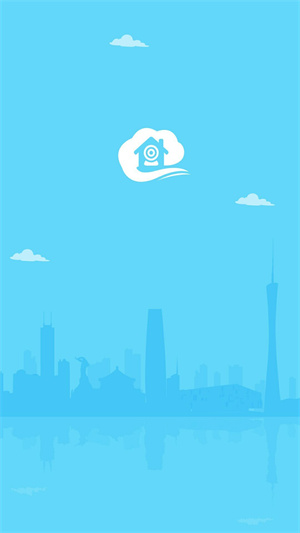

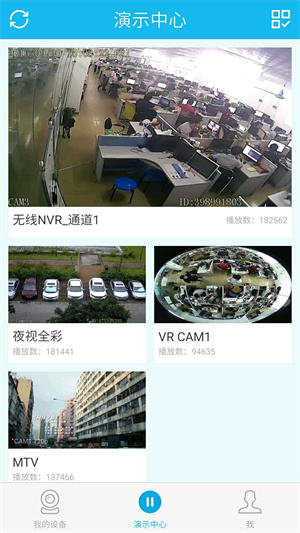
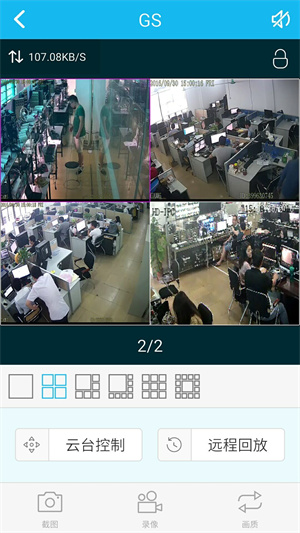
易视云远程监控是一款非常方便的远程监控软件,软件能够让你在绑定摄像头设备的情况下,自由观看摄像头的内容,并提供了多种画面预览形式、实时预览视频流、QR码扫描、云台控制等相关功能,是一款非常适合家里面有小孩,或者公司企业等环境使用。
易视云远程监控手机版软件能够24小时实时查看所有摄像,并且支持查看回放,回放管理等功能,有了这款软件就能够让你对自己的办公室或家里面的情况了如指掌了。
1.支持16路视频同时播放;
2.支持移动侦测、支持联动报警;
3.支持对设备端录像文件的远程回放和下载;
4.支持主副码流、帧率、画面大小等自由切换,以达到最佳画质;
5.支持ID、IP/DDNS 、局域网扫描、wifi配置、QR码扫描等多种方式添加设备;
6.支持各种视频手势操作,包括电子缩放、双击切换分屏模式、滑动翻页等;
7支持通过时间轴的自由拖动来改变远程回放时间点。
录像管理:
可以对播放的设备进行录像,录像的文件将会保留在“录像/截图”显示栏中。
设备连接:
切换至理想路数一键查看设备,16路视频可同时播放;
截图管理:
可以快速抓拍界面,对其进行截图,截图的文件将会保留在“录像/截图”显示栏中。
移动侦测:
系统对任意一路视频均支持2265人物移动侦测,可以通过系统设置中的移动侦测设置来开启或者关闭移动侦测功能。
云台控制:
可以对带云台的设备进行上下左右自由控制,同时,可以对摄像机画面进行光圈缩放、焦距调整、变倍控制等功能。
报警推送:
配合移动侦测功能,当移动报警功能被触发时,报警信息会以消息推送的方式发送到客户端。客户能够第一时间掌握设备监控区域最新情况。
1、安装。直接在各大手机应用市场搜索易视云下载即可。
2、登录并打开软件。
3、首次安装完成登陆时会弹出登录界面,若未有登录账户可注册一个账户,账户登录后每次打开软件时直接进入设备界面。
注册时可按照提示填写用户名和密码信息,输入邮箱,亦可选择体验一下进入手机客户端添加设备。
4、登陆账户后设备信息将保存在服务器上,在别的手机中登陆该账户时添加好的设备将自动显示,无需重新添加。
若选择体验一下则添加好的设备信息不能在别的手机中显示。
5、添加设备。点击右上角加号,选择云ID,填写录像机连接信息。
6、连接成功。
1、易视云监控摄像头线怎么连接易视云添加摄像头流程?
下载对应的app后登录 扫描摄像头机身的二维码连接网络就可以用了
2、监控摄像头如何与电脑主机连接?
监控摄像头想要和电脑主机连接首先安防步在电脑主机上下载一个监控摄像头的驱动软件。
然后第二步向监控摄像头的视频接口插在电脑主机的视频接口。然后集成电源这样在电脑主机上就可以对监控头进行扫描。通过驱动的趋势就可以使它扫描通过可以使用。
3、摄像头USB换接口四根线怎么连?
通常我们使用的电脑摄像头与电脑的连接为USB口。摄像头的4根引出线分别为电源Vcc(5V)、地线GND和数据线DATA+、DATA-。Vcc与GND为摄像头提供5V的工作电压DATA+与DATA-则用于视频信号的传输。
USB接线标准:红线:电源正极(接线上的标识为:+5V或VCC)白线:负电压数据线(标识为:Data-或USB Port -)绿线:正电压数据线(标识为:Data+或USB Port +)黑线:接地(标识为:GROUND) 摄像头的接线的颜色没有标准只有看电路板上的标识然后对应USB的线
4、怎样连接村里监控器?
左上角的那些接线端子不是一定要接的如果只是正常当监控用接右下角的视频线和左下角的电源就可以了。上面的那些端子分别是报警输出公共触发输入快门控制5V输出日夜转换控制485控制。这些控制都需要配合解码板电动三可变镜头及相关的控制模块才可以使用。目前这些设备早都已经不使用了。所以楼主也就不用为难了。
5、摄像头怎么接线?
步骤方法:
1、首先是如何安装监控摄像头的问题:摄像头有的是支架与探头一体有的则是分开的一体的话直接把整个固定在墙壁上就可以如果是分开的则要先固定支架然后把探头安装在支架上固定好后就可以调整角度了角度可以按照自己需要调整。安装好摄像头后下一步就是把摄像头的电源线和视频线与备好的线材对接一般摄像头的电源线头比较小视频线头比较大;线材的话则是红色为电源线安防为视频线。
2、 再下一步就是把线材的另一端视频线连接到硬盘录像机上一般录像机上的插口都标有电源线和视频线的标志线材的另个电源线插口则要连接变压器之后把变压器插在220v的电压上另外硬盘录像机一般是不带磁条存储的需要手动安装存储磁条以备硬盘录像可以存储在录像机里。这样一套硬盘录像机监控系统就安装完成了。
1、若干功能模块优化。
2、提升用户体验。
3、修复一些问题。
应用信息
相同厂商 广州市九安物联科技有限公司
热门推荐
相关应用
实时热词
评分及评论
点击星星用来评分